先查看错误日志定位问题,再依次检查端口冲突、权限、磁盘空间和配置文件。多数mysql启动失败源于此四类问题,按序排查即可解决,无需重装或重启系统。
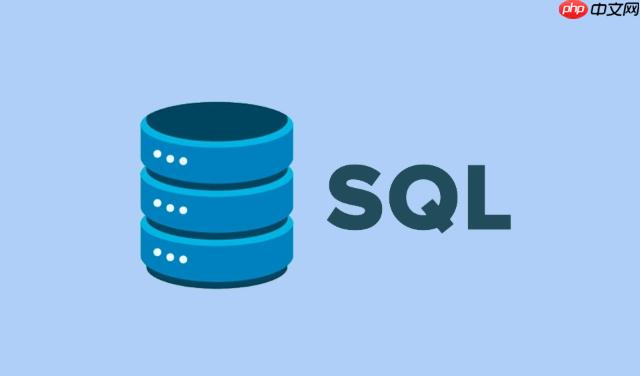
MySQL服务启动失败时,先别急着重装或重启系统,大多数问题都能通过排查日志和配置快速定位。重点是查看错误原因,而不是盲目操作。
检查mysql错误日志
MySQL启动失败的第一手信息都在错误日志里,通常位于:
- /var/log/mysql/Error.log(linux常见路径)
- /usr/local/mysql/data/主机名.err(自定义安装可能在此)
- windows下的 data目录中的 .err 文件
用tail -n 50 /var/log/mysql/error.log 查看最近日志,重点关注类似“Can’t start server”、“InnoDB: Unable to lock ./ibdata1”这类提示,它们会直接告诉你问题出在哪。
确认端口和进程是否冲突
MySQL默认使用3306端口,如果被占用就无法启动。
执行命令检查端口占用:
netstat -tlnp | grep 3306
如果看到已有进程在监听,可以用kill 进程ID结束它,再尝试启动MySQL。也可能是残留的mysqld进程没关干净,用ps aux | grep mysqld查一遍,清理后再试。
检查数据目录权限和磁盘空间
MySQL需要对数据目录有读写权限,常见问题是权限不对或磁盘满了。
- 确保数据目录(如 /var/lib/mysql)属于mysql用户:chown -R mysql:mysql /var/lib/mysql
- 检查磁盘使用情况:df -h,如果根分区或数据目录所在分区满载,需清理日志或扩容
- 查看是否有损坏的表或ib_logfile问题,有时删除 ib_logfile*(备份后再删)可解决InnoDB启动卡住
验证配置文件是否正确
my.cnf 或 my.ini 配置错误也会导致启动失败,特别是修改过以下项后:
- datadir 路径不存在或拼写错误
- innodb_log_file_size 修改后未同步删除旧日志文件
- bind-address 设置为非本机IP导致绑定失败
可以暂时将配置文件重命名为 my.cnf.bak,用默认配置启动测试,如果能成功,说明原配置有问题,逐项排查即可。
基本上就这些。多数启动问题都出在权限、端口、配置或磁盘上,按顺序查日志、看端口、验权限、核配置,基本都能解决。不复杂但容易忽略细节。


